极速PE官网 > 帮助中心 >
Win8系统为不同应用窗口自动切换输入法怎么设置
作者:pe系统 2015-06-09
今天有个网友反映一边在用中文写稿,一边在偶尔和国外的朋友用英文聊上两句,频繁切换输入法状态真的好麻烦,有没有什么好的办法?在 win8 32位装机版系统中,我们不仅可以安装和使用多种输入法并做个性化设置,并且还可以实现Win8不同窗口自动切换输入法,非常方便。
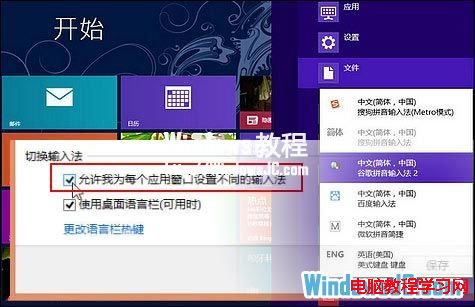
操作步骤
1、 首先在Windows8中按下“Win+X”快捷键调出界面左下方的快速链接菜单,选择“控制面板”。
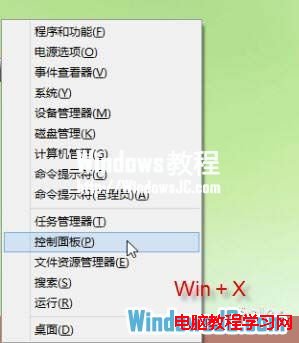
2、 在Win8控制面板依次选择“时钟、语言和区域—语言”,在“语言”设置面板中,我们可以看到当前Win8系统的语言种类和对应的输入法。点击界面左边的“高级设置”即可进入Win8系统输入法的整体设置。
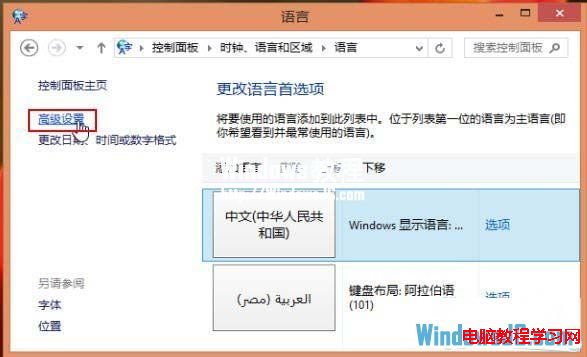
3、 在语言的“高级设置”界面中勾选“允许我为每个应用窗口设置不同的输入法”,点击“保存”按钮。 这里的“不同的输入法”不仅指完全不同的两种输入法,也包括一种输入法的不同语种(中/英)输入状态。

我们还提供很多关于windows教程,继续关注windows之家官网哦。
